Enter setup password 是啥意思?
Posted
tags:
篇首语:本文由小常识网(cha138.com)小编为大家整理,主要介绍了Enter setup password 是啥意思?相关的知识,希望对你有一定的参考价值。
Enter setup password是输入设置密码的意思。
Enter setup password作为一个计算机英文短语,由Enter、setup 、password三个英文单词构成,具体分析如下:
1、Enter
enter属于动词,具有进来、进去、进入、成为…的一员、加入、开始从事、开始参加、开始进入、着手进行的意思。作为计算机用语时,具有输入,键入的意思。
例句:Visitors enter through a side entrance. 游客从一扇侧门进入。
2、setup
setup属于名词,具有体制、计划、组织方式、建制、陷害、栽赃的意思。作为计算机用语时,具有(软件或硬件的)安装、设置的意思。
例句:The setup will take a few minutes. 这次设置要花几分钟时间。
3、 password
password属于名词,具有暗语、暗号、通行语的意思。作为计算机用语时,具有口令、密码的意思。
例句:No-one could use the computer unless they had a password. 除非知道密码,否则谁也用不了那台计算机。
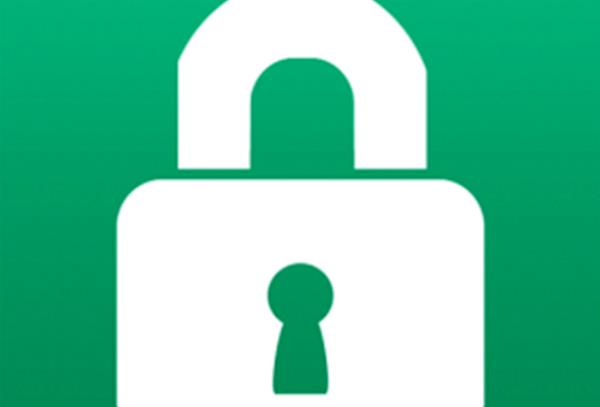
扩展资料
随着信息技术和计算机的发展,密码技术的发展也很迅速,应用领域不断扩展。密码除了用于信息加密外,也用于安全认证和数据信息签名。所以,密码的应用不再局限于为军事服务,它也广泛应用在经济和社会活动中。
当今世界已经出现了密码应用的个人化和社会化趋势。比如,可以将密码技术应用在电子商务中,对网上交易双方的身份进行识别,防止网上电子商务中的"黑客"和欺诈行为;或者应用于个人移动通信中,大大增强了通信信息的保密性等等。
参考技术AEnter setup password 输入设置密码
进入Bios时提示enter setup password,无法设置任何BIOS时的解决方案:
方法
1、图片中红色框PSW指示位置有3Pin跳线,关机断电情况下,把3针跳线从1-2跳到2-3,加电。
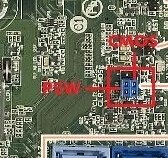
2、等待10秒后断电再把跳线冒重新跳回1-2。
参考技术B Standard CMOS Setup(标准CMOS设定):这个选项可以设置系统日期、时间、IDE设备、软驱A与B、显示系统的类型、错误处理方法等。
(1)在IDE设备设置中,用户可以在无效(类型)和Mode(模式)项设为Auto,使每次启动系统时BIOS
自动检测硬盘。也可以在主菜单中的IDE HDD Auto Detection操作来设置。用户还可以使用User选项,
手动设定硬盘的参数。必须输入柱面数(Cyls),磁头数(Heads),写预补偿(Precomp),磁头着陆
区(Landz),每柱面扇区数(Sectorxs),工作模式(Mode)等几种参数。硬盘大小在上述参数设定
后自动产生。
(2)显示类型可选EGA/VGA(EGA、VGA、SEGA、SVGA、PGA显示适配卡选用)、CGA40(CGA显示卡,40
列方式)、CGA80(CGA显示卡,80列方式)、MONO(单色显示方式,包括高分辨率单显卡)等四种,以
现在我们使用的计算机来看,绝大多数都属于EGA/VGA显示类型。
(3)暂停的出错状态选项有:All Errors(BIOS检测到任何错误,系统启动均暂停并且给出出错提
示)、No Errors(BIOS检测到任何错误都不使系统启动暂停)、All But Keyboard(BIOS检测到除了
磁盘之外的错误后使系统启动暂停,磁盘错误暂停)、All But Disk/Key(BIOS检测到除了键盘或磁
盘之外的错误后使系统启动暂停。
BIOS Features Setup(BIOS功能设定)
该项用来设置系统配置选项清单,其中有些选项由主板本身设计确定,有些选项用户可以进行修改设
定,以改善系统的性能。常见选项说明如下:
(1)Virus Warning(病毒警告):这项功能在外部数据写入硬盘引导区或分配表的时候,会提出警
告。为了避免系统冲突,一般将此功能关闭,置为Disable(关闭)。
(2)CPU Internal Cache(CPU Level 1 catch):缺省为Enable(开启),它允许系统使用CPU内
部的第一级Cache。486以上档次的CPU内部一般都带有Cache,除非当该项设为开启时系统工作不正
常,此项一般不要轻易改动。该项若置为Disable,将会严重影响系统的性能。
(3)External Cache(CPU Level 1 catch):缺省设为Enable,它用来控制主板上的第二级(L2)
Cache。根据主板上是否带有Cache,选择该项的设置。
(4)BIOS 更新:开启此功能则允许BIOS升级,如关闭则无法写入BIOS。
(5)Quick Power On Self Test:缺省设置为Enable,该项主要功能为加速系统上电自测过程,它
将跳过一些自测试。使引导过程加快。
(6)Hard Disk Boot From(HDD Sequence SCSI/IDE First):选择由主盘、从盘或SCSI硬盘启动。
(7)Boot Sequence:选择机器开电时的启动顺序。有些BIOS将SCSI硬盘也列在其中,此外比较新的
主板还提供了LS 120和ZIP等设备的启动支持,一般BIOS,都有以下四种启动顺序:C,A(系统将按
硬盘,软驱顺序寻找启动盘);A,C(系统将按软驱,硬盘顺序寻找启动盘);CDROM,C,A(系统
按CDROM,硬盘,软驱顺序寻找启动盘);C,CDROM,A(系统按硬盘,CDROM,软驱顺序寻找启动盘)。
(8)Swap Floppy Drive:(交换软盘驱动器)缺省设定为Disable。当它Disable时,BIOS把软驱连
线扭接端子所接的软盘驱动器当作第一驱动器。当它开启时,BIOS将把软驱连线对接端子所接的软盘
驱动器当作第一驱动器,即在DOS下A盘当作B盘用,B盘当作A盘用。
(9)Boot Up Floppy Seek:当Enable时,机器启动时BIOS将对软驱进行寻道操作。
(10)Floppy Disk Access Contol:当该项选在R/W状态时,软驱可以读和写,其它状态只能读。
(11)Boot Up Numlock Strtus:该选项用来设置小键盘的缺省状态。当设置为ON时,系统启动后,
小键盘的缺省为数字状态;设为OFF时,系统启动后,小键盘的状态为箭头状态。
(12)Boot Up System Speed:该选项用来确定系统启动时的速度为HIGH还是LOW。
(13)无效matic Rate Setting:该项可选Enable和Disable。当置为Enable时,如果按下键盘上的
某个键不放,机器按你重复按下该键对待;当置为Disable时,如果按下键盘上的某个键不放,机
器按键入该键一次对待。
(14)无效matic Rate:如果无效matic Rate Setting选项置为Enable,那么可以用此选项设定当
你按下键盘上的某个键一秒钟,那么相当于按该键6次。该项可选6、8、10、12、15、20、24、30。
(15)无效matic Delay:如果无效matic Rate Setting选项置为Enable,那么可以用此选项设定按
下某一个键时,延迟多长时间后开始视为重复键入该键。该项可选250、500、750、1000,单位为
毫秒。
(16)Security Option:选择System时,每次开机启动时都会提示你输入密码,选择Setup时,仅
在进入BIOS设置时会提示你输入密码。
(17)PS/2 Mouse Function Control:当该项设为Enable,机器提供对于PS/2类型鼠标的支持,
AUTO可以在系统启动是自动侦测PS/2 Mouse,分配IRQ。
(18)Assign PCI IRQ For VGA:选Enable时,机器将自动设定PCI显示卡的IRQ到系统的DRAM中,
以提高显示速度和改善系统的性能。
(19)PCI/VGA Palett Snoop:该项用来设置PCI/VGA卡能否与MPEG ISA/VESA VGA卡一起用。当
PCI/VGA卡与MPEG ISA/VESA VGA卡一起用或使用其他非标准VGA时,该项应设为Enable。
(20)OS Select For DRAM>64MB:如果使用OS/2操作系统,使用64MB以上的内存。该项选为OS2。
(21)System BIOS Shadow:该选项的缺省设置默认为Enable,当它开启时,系统BIOS将拷贝到系
统Dram中,以提高系统的运行速度和改善系统的性能。
(22)Video BIOS Shadow:缺省设定为开启(Enable),当它开启时,显示卡的BIOS将拷贝到系
统DRAM中,以提高显示速度和改善系统的性能。
(23)C8000-CBFFF Shadow/DFFFF Shadow:这些内存区域用来作为其他扩充卡的ROM映射区,一
般都设定为禁止(Disable)。如果有某一扩充卡ROM需要映射,则用户应搞清楚该ROM将映射地址
和范围,可以将上述的几个内存区域都置为Enable;但这样将造成内存空间的浪费。因为映射区的
地址空间将占用系统的640K~1024K之间的某一段内存。
Chipset Features Setup(芯片组功能设定)
该项用来设置系统板上芯片的特性。常见选项如下:
(1)ISA Bus Clock frequency(PCICLK/4)ISA传输速率设定。
设定值有:PCICLK/3;PCICLK/4。
(2)Auto Configuration(Enabled)自动状态设定。
当设定为Enabled时BIOS依最佳状况状态设定,此时BIOS会自动设定DRAM Timing,所以会无法修
改DRAM的细项时序,强烈建议选用Enabled,因为任意改变DRAM的时序可能造成系统不稳或不开机。
(3)Aggressive Mode(Disabled)高级模式设定。
若想获得较好的效能时,而且系统在非常稳定状态下,可以尝试Enabled此项功能以增加系统效能,
不过必须使用速度较快DRAM(60ns以下)。
Power Management Setup(节电功能设定)
该项为电源管理设定,用来控制主板上的“绿色”功能。该功能定时关闭视频显示和硬盘驱动器
以实现节能的效果。
实现节电的模式有以下四种:
1.Doze模式,当设定时间一到,CPU时钟变慢,其他设备照常运作;
2.Standby模式,当设定时间一到,硬盘和显示将停止工作,其他设备照常运作;
3.Suspend模式,当设定时间一到,除CPU以外的所有设备都将停止工作;
4.HDD Power Down模式,当设定时间一到,硬盘停止工作,其他设备照常运作。
本菜单项下可供选择的内容如下:
(1)Power Management节电模式的主控项,有四种设定:
Max Saving(最大节电)在一个较短的系统不活动的周期(Doze、Standby、Suspend、HDD Power
Down四种模式的缺省值均为1分钟)以后,使系统进入节电模式,这种模式节电最大。
MIN Saving(最小节电)在一段较长的系统不活动的周期在这种情况下,(Doze,Standby,
Suspend三种模式的缺省值均为1小时,HDD Power Down模式的缺省值为15分钟)后,使系统进入
节电模式。
Disable 关闭节电功能,是缺省设置。
User Defined(用户定义)允许用户根据自己的需要设定节电的模式。
(2)Video Off Method(视频关闭)该选项可设为V/H Sync+Blank、Dpms、Blank Screen三种。
V/H Sync+Blank将关闭显示卡水平与垂直同步信号的输出端口,向视频缓冲区写入空白信号。
DPMS(显示电源管理系统)设定允许BIOS在显示卡有节电功能时,对显示卡进行节能信息的初始
化。只有显示卡支持绿色功能时,用户才能使用这些设定。如果没有绿色功能,则应将该行设定
为Blank Screen(关掉屏幕)。
Blank Screen(关掉屏幕)当管理关掉显示器屏幕时,缺省设定能通过关闭显示器的垂直和水平
扫描以节约更多的电能。没有绿色功能的显示器,缺省设定只能关掉屏幕而不能终止CRT的扫描。
(3)PM Timers(电源管理记时器)下面的几项分别表示对电源管理超时设置的控制。Doze,
Stand By和Suspend Mode项设置分别为该种模式激活前的机器闲置时间,在MAX Saving模式,
它每次在一分钟后激活。在MIN Saving模式,它在一小时后激活。
(4)Power Down和Resume Events(进入节电模式和从节电状态中唤醒的事件)。该项下面所列
述的事件可以将硬盘设在最低耗电模式,工作、等待和悬挂系统等非活动模式中若有事件发生,
如敲任何键或IRQ唤醒、鼠标动作、MODEM振铃时,系统自动从电源节电模式下恢复过来。
PNP/PCI Configuration Setup(即插即用与PCI状态设定)
该菜单项用来设置即插即用设备和PCI设备的有关属性。
(1)PNP OS Installed:如果软件系统支持Plug&Play,如Win95,可以设置为YES。
(2)Resources Controlled By:AWARD BIOS支持“即插即用”功能,可以检测到全部支持
“即插即用”的设备,这种功能是为类似Win95操作系统所设计的,可以设置Auto(自动)或
Manual(手动)。
(3)Resources Configuration Data:缺省值是Disabled,如果选择Enabled,每次开机时,
Extend System Configuration Data(扩展系统设置数据)都会重新设置。
(4)IRQ3/4/5/7/9/10/11/12/14/15:在缺省状态下,除了IRQ3/4,所有的资源,都设计为被
PCI设备占用,如果某些ISA卡要占用某资源可以手动设置。
Intergrated Peripherals Setup(外部设备设定)
该菜单项用来设置集成主板上的外部设备的属性。
(1)IDE HDD Block Mode:如果选择Enable,可以允许硬盘用快速块模式(Fast Block Mode)
来传输数据。
(2)IDE PIO Mode:这个设置取决于系统硬盘的速度,共有AUTO,0,1,2,3,4五个选项,
Mode4硬盘传输速率大于是16.6MB/s,其它模式的小于这个速率。不要选择超过硬盘速率的模
式,这样会丢失数据。
(3)IDE UMDA(Ultra DMA)Mode:Intel 430TX芯片提供了Ultra DMA Mode,它可以把传输
速率提高到一个新的水准。
Load BIOS Defaults(装入BIOS缺省值)
主机板的CMOS中有一个出厂时设定的值。若CMOS内容被破坏,则要使用该项进行恢复。由于
BIOS缺省设定值可能关掉了所有用来提高系统的性能的参数,因此使用它容易找到主机板的
安全值和除去主板的错误。
该项设定只影响BIOS和Chipset特性的选定项。不会影响标准的CMOS设定。移动光标到屏幕的
该项然后按下Y或Enter键,屏幕显示是否要装入BIOS缺省设定值,键入Y即装入,键入N即不
装入。选择完后,返回主菜单。
Supervisor Password And User Password Setup(超级用户与普通用户密码设定)
User Passowrd Setting功能为设定密码。如果要设定此密码,首先应输入当前密码,确定密
码后按Y,屏幕自动回到主画面。输入User Passowrd可以使用系统,但不能修改CMOS的内容。
输入Supervisor Password可以输入、修改CMOS BIOS的值,Supervisor Password是为了防止
他人擅自修改CMOS的内容而设置的。用户如果使用IDE硬盘驱动器,该项功能可以自动读出硬
盘参数,并将它们自动记入标准CMOS设定中,它最多可以读出四个IDE硬盘的参数。
以上介绍了Award BIOS Setup的常用选项的含义及设置办法。更改设置后,选Save and Exit
Setup项或按F10键保存,使所修改的内容生效。
AWARD BIOS是一种比较常用的BIOS,各主板制造商都其基础根据主板特性上进行了调整。
因而本文只介绍了AWARD BIOS的一些最普遍的设置,以供参考,读者还应仔细阅读随主板附
带的说明书。
AMI BIOS
BIOS是英文Basic 无效/Output System(基本输入/输出系统)的缩写,其程序储存在主
板上的 EPROM或Flash ROM 内,作用是测试装在主板上的部件能否正常工作,并提供驱动程
序接口,设定系统相关配备的组态。当你的系统配件与原CMOS参数不符合时,或CMOS参数遗
失时,或系统不稳定时,就需要进入BIOS设定程序,以重新配置正确的系统组态。
进入AMI BIOS设定程序
1. 打开系统电源或重新启动系统,显示器屏幕将出现自我测试的信息;
2. 当屏幕中间出现"Press to enter setup"提示时,按下 键,就可以进
入BIOS设定程序。
3. 以方向键移动至你要修改的选项,按下键即可进入该选项的子画面;
4. 使用 方向键及〈Enter〉键即可修改所选项目的值,也可用鼠标(包括PS/2鼠标)
选择BIOS选项并修改。
5. 任何时候按下键即可回到上一画面;
6. 在主画面下,按下键,选择“Saving Changes And Exit"即可储存你的新设定
并重新启动系统。选择“Exit Without Saving",则会忽略你的改变而跳出设定程序。
Standard Setup(标准设定)窗口
Date/Time: 显示当前的日期/时间,可修改。
Floppy Drive A,B: 设定软盘驱动器类型为None/720K/1.2M/1.44M/2.88M 。
Pri Master/Slave以及Sec Master/Slave: 此选项可设定:
HDD 无效(硬盘类型): Auto(自动检测)、SCSI(SCSI HDD)、CD-ROM驱动器、
Floptical(LS-120大容量软驱)或是无效 1~47等IDE设备。
LBA/Large: 硬盘LBA/Large 模式是否打开。目前540M以上的硬盘都要将此选项打开
(On),但在Novell Netware 3.xx或4.xx版等网络操作系统下要视情况将它关掉(Off)。
Block Mode: 将此选项设为On,有助于硬盘存取速度加快,但有些旧硬盘不支持此模式,
必须将此选项设为Off。
32 Bit Mode: 将此选项设为On,有助于在32位的操作系统(如WIN95/NT)下加快硬盘
传输速度,有些旧硬盘不支持此模式,必须将此选项设为Off。
PIO Mode: 支持PIO Mode0~Mode5(DMA/33)。用BIOS程序自动检查硬盘时,会自动设置
硬盘的PIO Mode。
注意:当你在系统中接上一台IDE设备(如硬盘、光驱等)时,最好进入BIOS,让它自
动检测。如果使用的是抽屉式硬盘的话,可将无效设成Auto,或将Primary以及Secondary的
无效都改成 Auto 即可。所谓Primary指的是第一IDE接口,对应于主板上的IDE0插口,
Secondary指的是第二IDE接口,对应于主板上的IDE1插口。每个IDE接口可接Master/Slave
(主/从)两台IDE设备。
Advanced Setup(高级设定)窗口
1st/2rd/3rd/4th Boot Device: 开机启动设备的顺序,可选择由IDE0~3、SCSI、
光驱、软驱、 Floptical (LS-120大容量软驱)或由Network(网络)开机。
S.M.A.R.T For HardDisk: 开启(Enable)硬盘S.M.A.R.T 功能。如果硬盘支持,此功能
可提供硬盘自我监控的功能。
Quick Boot: 开启此功能后,可使开机速度加快。
Floppy Drive Swap: 若将此功能Enable,可使A驱与B驱互换。
PS/2 Mouse Support : 是否开启PS/2鼠标口,若设定为Enable,则开机时,将IRQ12保留
给PS/2鼠标使用,若设定为Disable,则IRQ12留给系统使用。
Password Check: 设定何时检查Password(口令),若设定成Setup时,每次进入BIOS设定
时将会要求输入口令,若设定成Always时,进入BIOS或系统开机时,都会要求输入口令,但先
决条件是必须先设定口令(Security窗口中的User选项)。
Primary Display: 设定显示卡的种类。
Internal Cache: 是否开启CPU内部高速缓存(L1 Cache),应设为Enable。
External Cache: 是否开启主板上的高速缓存(L2 Cache),应设为Enable。
System BIOS Cacheable: 是否将系统BIOS程序复制到内存中,以加快BIOS 存取速度。
C000-DC00,16K Shadow: 此8项是将主内存的UpperMemory(上位内存区)开启,将所有
插卡上 ROM程序映射到内存中,以加快CPU对BIOS的执行效率。Disable:不开启本功能;
Enable:开启,且可提供读写区段功能;Cached:开启,但不提供读写功能。
Chipset Setup(芯片组设定)窗口
本功能中的选项有助于系统效率的提升,建议使用默认值。若将某些Chipset、DRAM/SDRAM
或SRAM 部分的Timing值设得过快,可能会导致系统"死机"或运行不稳定,这时可试着将某些选
项的速度值设定慢一点。
UNB Function Enabled: 此选项可开启UNB接口的功能,如没有UNB设备,建议将此选项设
为Disable, 否则会浪费一个IRQ资源。
DRAM Write Timing: 设定DRAM的写入时序,建议值如下:
70ns DRAM: X-3-3-3; 60ns DRAM: X-2-2-2。
Page Mode DRAM Read Timing: 设定DRAM读取时序,建议值如下 :
70ns DRAM: X-4-4-4; 60ns DRAM: X-3-3-3。
RAS Precharge Period: 设定DRAM/EDO RAM的Precharge(预充电)时间,建议设成4T。
RAS to CAS Delay Time: 设定DRAM中RAS到CAS延迟时间,建议设定成3T。
EDO DRAM Read Timing: 设定EDO DRAM读取时序,建议值如下:
70ns DRAM : X-3-3-3; 60ns DRAM : X-2-2-2。
DRAM Speculative Read: 此选项是设定DRAM推测性的引导读取时序,建议设定成Disable。
SDRAM CAS Latency: 设定SDRAM的CAS信号延迟时序,建议设定值如下 :
15ns(66MHz)/12ns(75MHz) SDRAM: 3
10ns(100MHz) SDRAM: 2。
SDRAM Timing: 设定SDRAM(同步内存)的时序,建议设定值如下:
15ns(66MHz)/12ns(75MHz) SDRAM: 3-6-9
10ns(100MHz) SDRAM: 3-4-7。
注意:若系统使用SDRAM不稳时,建议将SDRAM速度调慢。
SDRAM Speculative Read : 此选项是设定SDRAM推测性的引导读取时序,建议设定成Disable。
Pipe Function: 此选项设定是否开启Pipe Function(管道功能),建议设定成Enable。
Slow 刷新: 设定DRAM的刷新速率,有15/30/60/120us ,建议设在60us。
Primary Frame Buffer: 此选项保留,建议设定成Disable。
VGA Frame Buffer: 设定是否开启VGA帧缓冲,建议设为Enable。
Passive Release: 设定Passive Release(被动释放)为Enable时,可确保CPU与PCI总线主
控芯片(PCI Bus Master)能随时重获对总线的控制权。
ISA Line Buffer: 是否开启ISA总线的Line Buffer,建议设为Enable。
Delay Transaction: 设定是否开启芯片组内部的Delay Transaction(延时传送),建议设
成 Disable。
AT Bus Clock: 设定ISA总线时钟,建议设成Auto。
Power Management Setup(能源管理)窗口
能源管理功能可使大部份周边设备在闲置时进入省电功能模示,减少耗电量,达到节约能源
的目的。电脑在平常操作时,是工作在全速模式状态,而电源管理程序会监视系统的图形、串并
口、硬盘的存取、键盘、鼠标及其他设备的工作状态,如果上述设备都处于停顿状态,则系统就
会进入省电模式,当有任何监控事件发生,系统即刻回到全速工作模式的状态。省电模式又分为
“全速模式(Normal)、打盹模式 (Doze)、待命模式(Standby)、沉睡模式(Suspend)",系统耗电
量大小顺序:Normal>Doze>
Standby > Suspend。
Power Management/APM: 是否开启APM省电功能。若开启(Enable),则可设定省电功能。
Green PC Monitor Power State/Video Power Down Mode/Hard Disk Power Down Mode :
设定显示器、显示卡以及硬盘是否开启省电模式,可设定成Standby、Suspend以及Off(即不进
入省电模式)。
Video Power Down Mode: 设定显示器在省电模式下的状态 isable: 不设定 ;Stand By:
待命模式;Suspend: 沉睡模式。
Hard Disk Power Down Mode: 设定硬盘在省电模式下的状态。(同上)
Standby Timeout/Suspend Timeout: 本选项可设定系统在闲置几分钟后,依序进入Standby
Mode/Suspend Mode等省电模式。
Display Activity: 当系统进入Standby Mode时,显示器是否进入省电模示,Ingroe:忽略
不管;Monitor:开启。
Monitor Serial Port/Paralell Port/Pri-HDD/Sec- HDD/VGA /Audio/Floppy: 当系统进
入省电模式后,是否监视串并行口、主从硬盘、显示卡、声卡、软驱的动作。Yes:监视,即各设
备如有动作,则系统恢复到全速工作模式;No:不监视。
Power Button Override: 是否开启电源开关功能。
Power Button Function: 此选项是设定当使用ATX电源时,电源按扭(SUS-SW) 的作用。
Soft Off: 按一次就进入Suspend Mode,再按一次就恢复运行。Green: 按第一下便是开机,
关机时要按住4秒。
Ring resume From Soft Off:是否开启Modem唤醒功能。
RTC Alarm Resume From Soft Off: 是否设定BIOS 定时开机功能。
PCI/PnP Setup窗口
此选项可设定即插即用(PnP)功能。
OnBoard UNB: 是否开启芯片组中的UNB功能。
Plug and Play Aware OS: 如你的操作系统(OS)具有PnP功能(如 Win95),此项应选Yes;若不
是,则选No。如某些 PnP卡无法检测到时,建议设成No。
PCI Latency Timer: 此选项可设定PCI时钟的延迟时序。
Offboard PCI IDE Card: 如使用了其它的PCI IDE卡,则此项必须设定,这要视你的PCI IDE
卡是插在哪个Slot(1-4)上而定,并设定以下各IDE IRQ 值。Slot5、6以及Hardwared为保留选项。
Offboard PCI IDE Primary IRQ: 设定PCI IDE卡上IDE 0所要占用的INT# ,一般都是设定成
INT#A。
Offboard PCI IDE Secondary IRQ: 设定PCI IDE卡上IDE 1所要占用的INT#,一般都是设定
成 INT#B。
Assign IRQ to PCI VGA Card: 指定一个IRQ给VGA卡使用,一般不用指定IRQ给VGA卡。
IRQ 3、4、5、7、9、10、11、12、14、15/DMA Channel 0、1、3、5、6、7:本选项是设定各
IRQ/DMA 是否让PnP卡自动配置,若设定成PCI/PnP,则BIOS检测到PnP卡时,会挑选你所有设成
PCI/PnP状态的其中一个IRQ/DMA来使用;反之,若设成ISA/EISA,则BIOS 将不会自动配置。一般
设为PCI/PnP。
Peripheral Setup(外围设备设定)窗口
Onboard FDC: 是否启用主板上的软驱接口。
Onboard Serial Port 1: 选择串行口1(COM1)的地址,一般设成Auto。
Serial Port1 IRQ: 此选项可设定串行口1的IRQ,建议设成4。
Onboard Serial Port 2: 选择串行口2的地址, 一般设成Auto。
Serial Port2 Mode : 若设成 Normal,为一般接鼠标、Modem用;如有红外线装置(IrDA),则
建议设成IrDA ASKIR。
Serial Port2 IRQ: 此选项可设定串行口2的IRQ,建议设成3。
Onboard Parallel Port: 选择并行口的地址。
Onboard Parallel Mode: 选择并行口的传输模式(ECP/EPP/Normal)。默认为标准模式(Normal)。
Parallel Mode IRQ : 设定并行口IRQ,建议设定成7。
EPP Version: 设定EPP Mode为1.7或1.9 版。
Onboard IDE : 是否启用主板上的PCI IDE0、IDE1接口。如果采用外接的IDE卡,则此项必须改
成 Disable,反之则设成Both。此选项若设错,将会导致硬盘、光驱等IDE设备检测不到。
Security(安全)窗口
User:允许User(用户)设定密码,输入密码后,必须再输入一次确认。
Anti-Virus:此选项开启后,可防止病毒入侵硬盘的Boot区以及BIOS。
Utility (实用)窗口
Detect IDE:此功能可以自动检测所有接在IDE0及IDE1上的设备,包括硬盘、CD-ROM、LS-
120等,且会自动判断其PIO模式,以及LBA/Normal/Large模式,一次即可检测完毕。 参考技术C Enter setup password 的意思是:输入设置密码。
一般是电脑的BIOS密码,可以通过以下步骤去掉:先断电,把主板的电池拿出来,然后大约5分钟后,再把电池放回原处,再开机,BIOS密码就没有了。 参考技术D 进入设置密码
以上是关于Enter setup password 是啥意思?的主要内容,如果未能解决你的问题,请参考以下文章